Come impostare un'immagine profilo personalizzata su Netflix

Perché cambiare l’immagine profilo su Netflix
Netflix permette fino a cinque profili per account. Le icone predefinite sono pratiche, ma a volte è utile riconoscere il tuo profilo a colpo d’occhio o personalizzarlo con un’immagine o una GIF. Netflix non offre un modo nativo per caricare immagini personali su tutti i dispositivi; tuttavia, esistono workaround e strumenti che funzionano localmente nel browser.

Important: qualsiasi modifica fatta con un’estensione del browser è visibile solo sullo stesso browser con l’estensione installata. Se vuoi sincronizzare l’immagine su tutti i dispositivi, usa le icone ufficiali di Netflix tramite le impostazioni del profilo.
Cose da sapere in una frase
Definizione rapida: un’estensione browser può sostituire localmente l’icona di profilo visualizzata nella pagina web di Netflix, ma non modifica i dati del profilo sul server di Netflix né li propaga agli altri dispositivi.
Sommario rapido dei metodi
- Metodo A (personalizzato, solo browser): estensione Chrome che sostituisce l’icona a livello locale. Puoi usare immagini statiche o GIF (qualità variabile).
- Metodo B (ufficiale, sincronizzato): scegliere una delle icone predefinite da Netflix tramite “Gestisci profili” — si sincronizza su tutti i dispositivi.
Come aggiungere un profilo su Netflix
- Apri il browser su PC o Mac e vai su netflix.com. Accedi con il tuo account.
- Seleziona il tuo account se richiesto e raggiungi la schermata dei profili.
- Clicca sull’icona “+” per aggiungere un nuovo profilo.
- Inserisci il nome del profilo e salva. Il nuovo profilo apparirà nell’elenco.
Questi passaggi sono utili quando vuoi creare un profilo nuovo prima di applicare un’immagine personalizzata.
Metodo A — Impostare un’immagine profilo personalizzata usando Google Chrome
Tempo stimato: 5–15 minuti.
Prerequisiti:
- Un PC o Mac con Google Chrome installato.
- Accesso a netflix.com.
- Una estensione per cambiare icone profilo (es. “Netflix Custom Profile” o simile disponibile nello store delle estensioni).
Passaggi:
- Apri Google Chrome sul PC e cerca nello store l’estensione per cambiare icone profilo Netflix.
- Aggiungi l’estensione al browser seguendo la procedura di installazione.
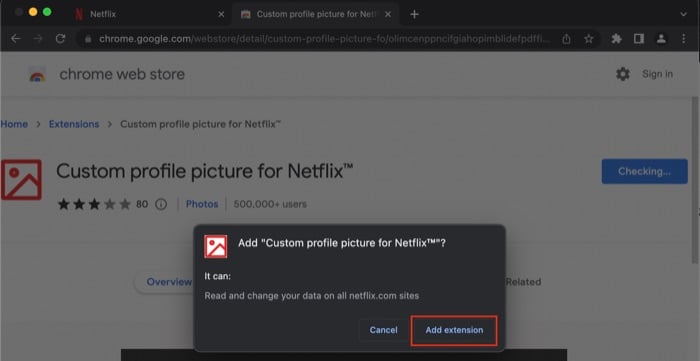
- Accedi a netflix.com con il tuo account.
- Nella schermata dei profili, cerca l’icona dell’estensione in alto a destra nella barra degli strumenti del browser e cliccala.
- Seleziona l’estensione per Netflix (se ne hai più d’una) e apri il pannello di configurazione.
- Dal menu a tendina, scegli il profilo che desideri personalizzare.
- Carica un’immagine o incolla un URL dell’immagine/GIF che vuoi usare. Regola le opzioni se l’estensione le offre (dimensione, ritaglio, animazione).
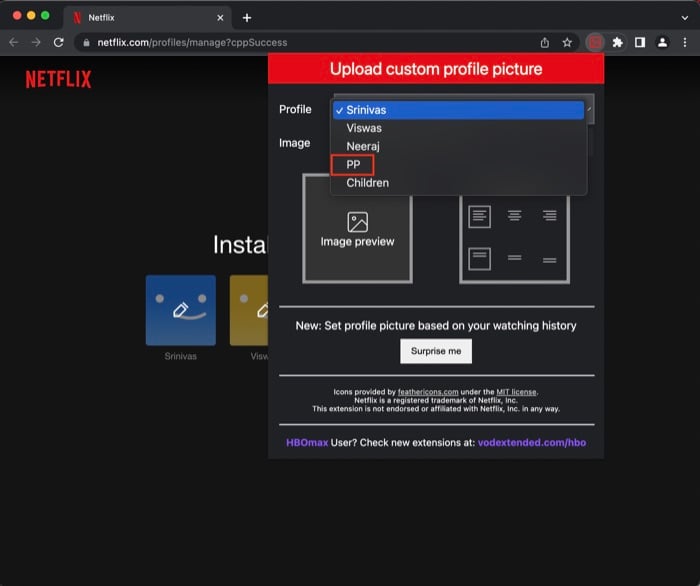
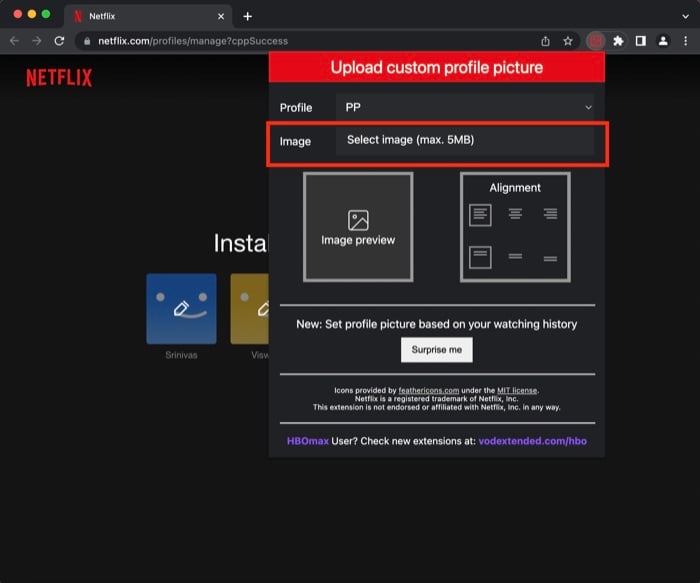
- Salva le modifiche nel pannello dell’estensione. Aggiorna la pagina Netflix se necessario.
Risultato: l’immagine personalizzata verrà mostrata nella schermata profili e nelle aree del sito visitate tramite quel browser con l’estensione attiva.
Nota importante: l’immagine personalizzata non viene salvata sui server di Netflix e quindi non sarà visibile su altri dispositivi o app che non usano la stessa estensione.
Metodo B — Cambiare l’immagine profilo su tutti i dispositivi (PC/Mac)
Se preferisci che l’immagine si aggiorni ovunque (smart TV, app mobile, console), usa le icone ufficiali fornite da Netflix.
Passaggi:
- Apri il browser su PC/Mac e vai su netflix.com. Accedi.
- Nella schermata dei profili seleziona “Gestisci profili” (Manage Profiles) oppure clicca sull’icona a forma di matita vicino al profilo.
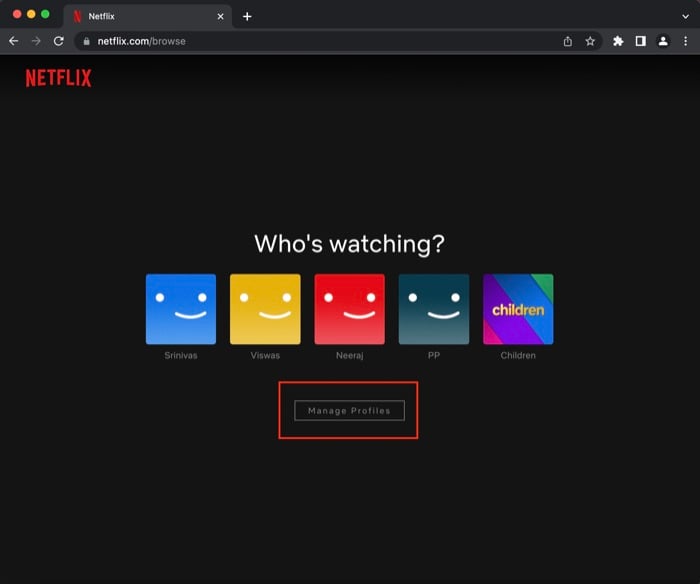
- Clicca sulla matita del profilo che vuoi modificare.
- Clicca sull’icona del profilo e scegli una delle immagini predefinite.
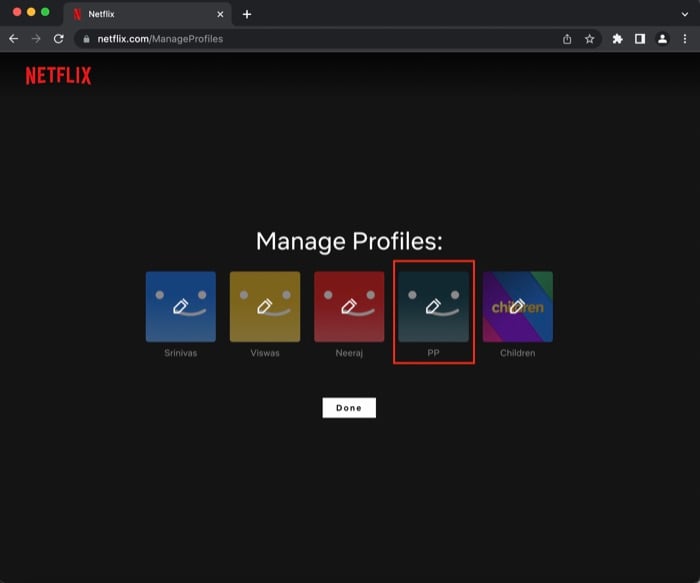
- Salva le modifiche. L’icona selezionata verrà sincronizzata su tutti i dispositivi connessi all’account.
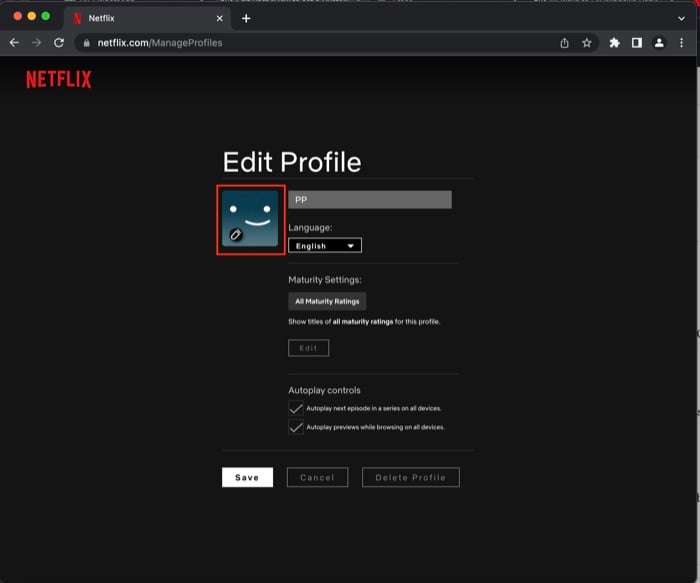
Metodo B — Cambiare l’immagine profilo su Android/iOS
- Apri l’app Netflix su Android o iOS e accedi.
- Dalla schermata dei profili, tocca la matita (modifica) in alto a destra.
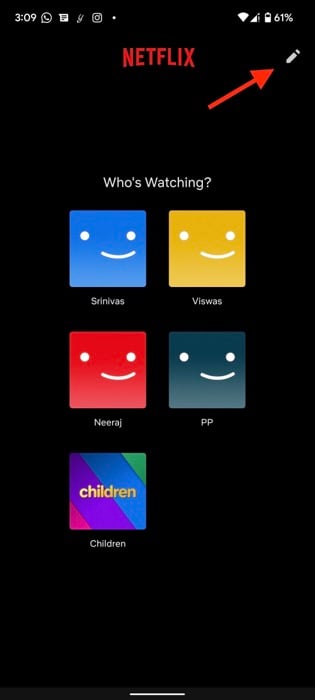
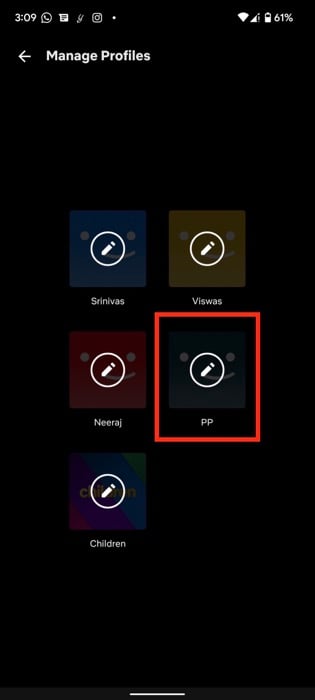
- Tocca la matita sul profilo che vuoi modificare.
- Seleziona una delle icone predefinite e salva. L’immagine si aggiornerà su tutti i dispositivi collegati all’account.
Quando usare il metodo A o il metodo B
- Scegli il metodo A se vuoi un’immagine specifica o una GIF visibile sul browser del tuo PC. È ottimo per scherzi o per riconoscere velocemente il profilo sul computer.
- Scegli il metodo B se vuoi coerenza su TV, app mobile e console. È la scelta ufficiale e stabile.
Limitazioni e casi in cui potrebbe non funzionare
- Estensione browser non aggiornata: alcune estensioni smettono di funzionare quando Netflix aggiorna il sito. Verifica aggiornamenti dell’estensione.
- Blocco da parte dell’azienda o policy IT: su reti aziendali o scolastiche le estensioni possono essere bloccate.
- Sincronizzazione: qualsiasi modifica fatta con l’estensione è locale. Se desideri che la foto sia ovunque, devi selezionare un’icona ufficiale.
- GIF: le GIF possono perdere qualità o non animarsi in alcuni contesti. Le performance dipendono dall’estensione e dal browser.
Procedura operativa (SOP) rapida — Metodo A (estensione Chrome)
- Apri Chrome → Chrome Web Store.
- Cerca “Netflix profile icon” o “Netflix custom profile”.
- Installa l’estensione scelta e concedi le autorizzazioni.
- Accedi a netflix.com.
- Clicca l’icona dell’estensione → seleziona profilo → carica immagine → salva.
- Ricarica la pagina se necessario.
- Verifica che l’immagine appaia nelle diverse aree del sito.
Criteri di accettazione (Критерии приёмки):
- L’immagine è visibile nella schermata profili del browser dove è installata l’estensione.
- Le sezioni del sito (es. elenco profili, menu di selezione) mostrano la nuova icona.
- Nessun dato personale sensibile è esposto nell’anteprima dell’immagine.
Checklist per ruolo
Utente finale:
- Ho scelto un’immagine adatta (dim. ragionevole, nessun contenuto protetto).
- L’estensione è installata e attiva.
- Ho testato la visualizzazione su almeno due pagine di Netflix.
Amministratore di famiglia:
- Ho verificato che i membri della famiglia possano riconoscere i profili.
- Ho spiegato che le icone personalizzate via estensione non si sincronizzano.
Sviluppatore/Utente esperto:
- Ho controllato le impostazioni di sicurezza dell’estensione (permessi).
- Ho verificato compatibilità con gli aggiornamenti di Netflix.
Test di verifica (Test cases)
- Test di installazione: dopo l’installazione dell’estensione, la UI dell’estensione apre il pannello quando cliccata.
- Test di selezione immagine: caricare una PNG e una GIF; verificare che entrambi appaiano come anteprima.
- Test di persistenza: chiudere e riaprire il browser; l’immagine resta visibile.
- Test multi‑dispositivo: verificare che su smartphone/tablet l’immagine non sia cambiata se non si è usato il metodo B.
Alternative e approcci complementari
- Usare un account profilo separato con nome riconoscibile (es. “Marco — Serie”) per distinguere rapidamente.
- Cambiare il colore del profilo (se disponibile) o il nome visualizzato per evidenziare il profilo.
- Usare estensioni diverse se una smette di funzionare; scegli estensioni con feedback recenti e valutazioni.
Modello mentale utile
Pensa al profilo Netflix come a un’etichetta visiva che può essere:
- Locale (solo nel tuo browser): facile da cambiare, non persistente su altri dispositivi.
- Server‑side (ufficiale): modificata tramite Netflix, si applica ovunque.
Se vuoi coerenza, modifica il server; se vuoi personalizzazione rapida, modifica il client.
Fatti rapidi
- Limite profili: Netflix consente fino a cinque profili per account (informazione ufficiale visibile nelle impostazioni account).
- Sincronizzazione: le icone predefinite si sincronizzano su tutti i dispositivi; le estensioni no.
Privacy e sicurezza (note GDPR / dati personali)
- Le immagini caricate come file locali o tramite URL possono contenere metadati. Rimuovi i metadati EXIF se non vuoi condividere informazioni sulla fotocamera o sulla posizione.
- Verifica i permessi dell’estensione: molte richiedono solo l’accesso a netflix.com; evita estensioni che richiedono permessi globali non necessari.
- Non usare immagini protette da copyright o contenuti sensibili.
Compatibilità e migrazione
- Browser supportati: le estensioni funzionano principalmente su Chrome. Alcune estensioni equivalenti possono essere disponibili per Chromium, Edge o Firefox.
- Aggiornamenti Netflix: quando Netflix cambia il layout, le estensioni potrebbero interrompersi. Se succede, attendi un aggiornamento dell’estensione o passa al metodo ufficiale.
Esempi di quando questo fallisce (galleria di edge case)
- Estensione non aggiornata -> icona non sostituita.
- Profilo bloccato da controllo parentale -> modifica non applicabile.
- Immagine troppo grande -> caricamento fallito o ridimensionamento errato.
Domande frequenti (FAQ)
Posso mettere una mia foto sul profilo di Netflix?
Sì. Puoi usare un’estensione per browser per visualizzare una foto tua nel profilo quando navighi da quel browser. Tuttavia, questa modifica non viene sincronizzata sugli altri dispositivi.
Rimuove l’immagine personalizzata se disinstallo l’estensione?
Sì. Se disinstalli o disattivi l’estensione, l’immagine personalizzata non sarà più visibile. Puoi reinstallarla e reimpostare l’immagine.
Posso impostare un’immagine personalizzata direttamente sullo smartphone?
Al momento non è possibile caricare un’immagine personale direttamente tramite l’app mobile per farla comparire su tutti i dispositivi. Puoi usare l’app per scegliere le icone ufficiali.
Posso usare una GIF come immagine profilo?
Sì, alcune estensioni permettono GIF. Tuttavia, la qualità e l’animazione possono essere degrade e l’esperienza dipende dal browser e dall’estensione.
Posso guardare Netflix insieme agli amici?
Netflix non offre una funzione ufficiale per guardare sincronizzati con amici su dispositivi diversi, ma esistono servizi di terze parti e estensioni che permettono la visione sincronizzata. Cerca guide aggiornate per opzioni compatibili.
Cosa fare se qualcosa non funziona
- Verifica che l’estensione sia aggiornata e attiva.
- Ricarica la pagina e svuota la cache del browser.
- Prova a disattivare altre estensioni che potrebbero interferire.
- Se il problema persiste, rimuovi e reinstalla l’estensione.
- Come fallback, usa le icone ufficiali di Netflix (Metodo B) per sincronizzare su tutti i dispositivi.
Conclusione e raccomandazioni finali
Se desideri personalizzazione rapida e locale, installa un’estensione per Chrome e carica l’immagine o GIF desiderata. Se preferisci che l’immagine sia identica su TV, smartphone e app, usa le icone ufficiali tramite “Gestisci profili” su Netflix. Controlla sempre i permessi e la reputazione dell’estensione prima di installarla, e evita di caricare contenuti protetti o sensibili.
Ti è stato utile questo articolo? Scrivi nei commenti quale immagine hai scelto e come hanno reagito gli altri membri dell’account.
Letture consigliate
- Come guardare Netflix con amici: 8 metodi migliori
- Giochi mobile su Netflix: i migliori e come ottenerli
- Come usare l’audiodescrizione su Netflix
- Migliori servizi VPN per Netflix (aggiornato)
- Strumenti per migliorare l’esperienza Netflix



